Физикалық қатты диск тиімді деректерді сақтау көмектесетін бірнеше бөлімнен бөлуге болады. Олар деректерді және сіздің жүйесін іске қосу үшін маңызды болып табылады жүйелік файлдар түрлі жиынын өткізеді. Жалпы бөлім үстел әдетте бастапқы бөлімді және кеңейтілген бөлімін тұрады.
Диск жоғары сапасы болуы мүмкін болса да, зақымдалған алуға оның бөлімдерін мүмкіндіктері әлі де бар. Бұл пайдаланушыға апатты болуы мүмкін деректер жоғалуына әкелуі мүмкін. бөлім шығын келтірді төрт негізгі себептері бар:
- Компьютерлік вирус: осы бөлім залал ең жиі себебі болып табылады. Залал ауырлығы вирус түріне байланысты және сіз деректеріңізді немесе жоқ қалпына келтіру мүмкіндігіне ие болады, егер осы анықтайды. Сондықтан, әрқашан сіздің антивирустық үнемі залалды азайту үшін жаңартылған тексеріңіз.
- Дұрыс операция: олар дұрыс дискіні қолдану сияқты жаңа компьютерлік пайдаланушылар жиі бастан. Бұл бөлімдер бүлінген алу үшін және ақыр соңында зақымдар қайтымсыз болады себеп болады.
- Ақаулы бағдарламалық қамтамасыз ету: Компьютерде орнатылған ақаулы бағдарламалық қамтамасыз бүлінген бөлімдер әкелуі мүмкін.
- Instant жабылды немесе қуат ақаулығы: қуат көзінің жылы күтпеген бұзылуы бүлінген бөлімдер әкеледі. Сондықтан, компьютер пайдалану кейін өшіру тексеріңіз.
1-бөлім: қалай Зақымдалған Partition жөндеу үшін
Сіз сияқты Сізге көмектесуге құқығы құралдар бар кезде зақымдалған бөлімін жөндеу оңай MiniTool бөлім шеберінің . Бұл болады кіріктірілген деректерді қорғау функциясымен бағдарламалық құрал болып табылады зақымдалған қалпына бөлімдер . Мұнда бүлінген бөлімді жөндеу кезінде ұстануға қадамдар болып табылады:
Қадам 1. зақымдалған бөлімдерін таңдаңыз
зақымдалған бөлімнен (лар) туралы бағдарламалық қамтамасыз ету және тінтуірдің оң жағымен басыңыз іске қосыңыз. А ашылмалы мәзірі пайда болады және нұқыңыз «File System тексеру» болады ??.
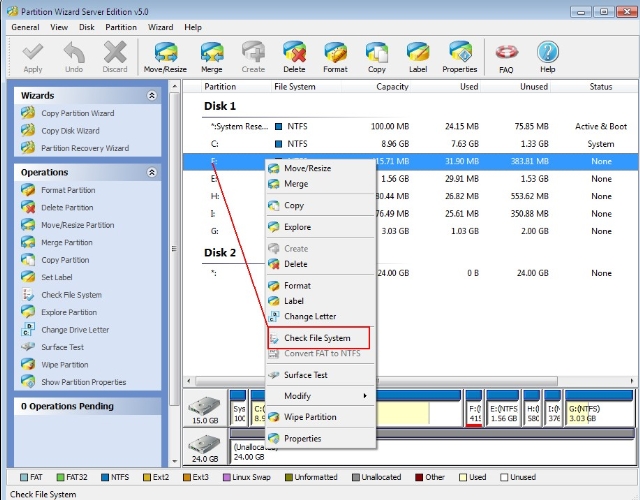
Қадам 2. Бастау бөлімі жөндеу
Келесі жесір шыққанда, «анықталған қателерді тексеру және түзетуге» таңдаңыз ?? «Бастау» түймешігін басу алдында ?? түймесін басыңыз. Бұл процесті аяқтау үшін бірнеше минут кетеді.
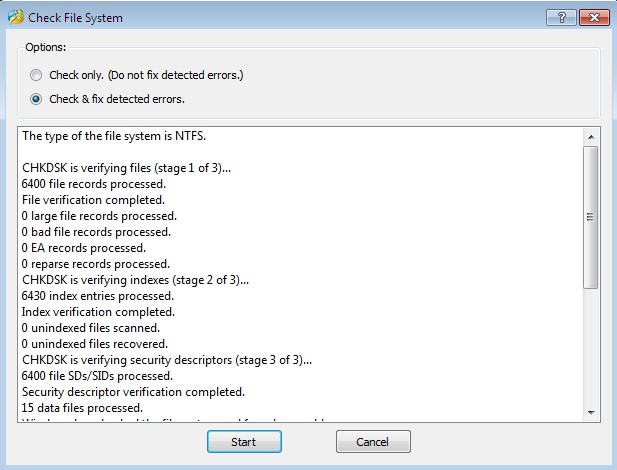
Көріп отырсыздар, сіз жай ғана екі рет басу арқылы сөзбе бөлім жөндеу орындауға қабілетті болады. Бұл өте интуитивті және жұмыс оңай болып табылады. Көптеген бар бөлім жөндеу бағдарламалық қамтамасыз айналасында сіз үшін ең жақсы болып табылады, олар бойынша шешім қабылданғанға дейін оларға бірнеше тексеру қол жетімді.
2 бөлім: қалай Бүлінген бөлімнен файлдарды қалпына келтіру
Енді сіз зақымдалған бөлімді жөндеуден деп, ол жоғалған файлдарды қалпына келтіру уақыты болып табылады. Wondershare деректерді қалпына келтіру, сіз жөндеуден бөлімнен сақталған деректерді ең қалпына келтіру мүмкіндігіне ие болады. Мұнда Сіз көмектесу үшін нұсқаулық пішімдеу бөлімін қалпына келтіру файлдарды:

- қауіпсіз және толық жоғалған немесе жойылған файлдарды, фотосуреттер, аудио, музыка, тиімді кез келген сақтау құрылғысынан электрондық пошта, қалпына келтіру.
- Себеттен, қатты диск, жад картасына, флэш-жадына, сандық камера және видеокамералар деректерді қалпына келтіру қолдайды.
- , Қатты диск сыбайлас жемқорлыққа, вирустық шабуыл, түрлі жағдайларда жүйесін күйреуден пішімдеу, кенеттен жою үшін деректерді қалпына келтіру үшін қолдау көрсетеді.
- қалпына алдында алдын ала қарау селективті қалпына жасауға мүмкіндік береді.
- Қолдау OS: Mac Pro т.б. айналысайық монитор, MacBook, бойынша Windows 10/8/7 / XP / Vista, Mac OS X (Mac OS X 10.6, 10.7 және 10.8, 10.9, 10.10 Yosemite, 10.10, 10.11 El Capitan, 10.12 Сьерра)
Сіз оңай және сіз қалпына келтіру бөлімдерін орындауға көмектесетін тиімді болады онымен Mac Тегін жүктеу Wondershare Деректер қалпына, файл қалпына және RAW қатты диск қалпына жойылған. зақымдалған бөлімнен деректерді қалпына келтіру үшін келесі қарапайым қадамдарды орындаңыз.
Қадам 1. файлдар түрін таңдаңыз
Зақымдалған бөлімнен деректерді қалпына келтіру үшін, белгілі бір файл түрін опциясын таңдауға болады немесе сіз бастау параметрін «Барлық файл түрлері» таңдауға болады бөлімі қалпына .

Қадам 2. орынды таңдаңыз
Егер сіз файлдарды жоғалған, бүлінген бөлімін таңдаңыз. Сіз lcoation сенімді болмасаңыз, сіз бөлімді таңдау үшін «Менің бөлімді таба алмай» түймешігін басыңыз баруға болады.

Қадам 3. сканерлеу үшін бөлімін таңдаңыз
Егер сіз жоғалған деректерді қалпына келетін бөлімді таңдаңыз. зақымдалған бөлімді сканерлеу үшін «Бастау» түймешігін басыңыз

қалпына келтіру дейін 4. Алдын ала файлдарды қадам
сканерлеу аяқталғаннан кейін, сіз зақымдалған бөлімнен қалпына файлдарды алдын ала қарауға және сіз қалпына келтіру керек файлдарды таңдауға болады.

Тек адам денсаулығына сияқты, ол емес, оларды емдеуге қарағанда, кез келген технологиялық сәтсіздіктерге болдырмау үшін әрқашан жақсы. зақымдануды жоюдың неғұрлым қымбат болып табылады және құрылғыларда әсер алады. Сіз табысты бөлу жөндеу бойынша жұмыстарды орындау басқарушы Тіпті егер, сіздің бөлімдер олар үшін пайдаланылатын ретінде орындауға қабілетті болады.
Бұл алдын алу қадамдар жасауға өте оңай болып табылады және сіздің көп уақыт алады. Шын мәнінде, бұл кеңестер мен ұсыныстарды ең үйреншікті болып табылады.
залалды сіздің бөлімді алдын алу үшін кеңестер мен мұқалмас
бөлімдері жөндеу бойынша жұмыстарды орындау қажеттілігі сізді болдырмау үшін не істей алады көптеген нәрселер бар. Мұнда Сіз жасай аласыз заттарды тізімі:
- компьютерлік вирус бөлім залалды артта ең көп тараған себебі болғандықтан, ол әрқашан сіздің сыртқы құрылғыларды сканерлеу үшін әдетке айналдырыңыз. олар бұл жолы неғұрлым осал ретінде әр түрлі компьютерлерде Сіздің сыртқы құрылғыларды пайдалану, егер Бұл әсіресе рас.
- олар ақаулы және бүлінген бөлімдер әкелуі ретінде сіздің дискілерде жарамсыз операцияларды орындау жол бермеңіз. Сондықтан, тек сіз сенімді операцияларды орындау.
- заңсыз операторларымен қарақшылық кез келген бағдарламалық қамтамасыз ету орнатпаңыз. Иә, олар қымбат, бірақ сенімді көздерден бағдарламалық құралды орнатқаннан сіздің бөлімдер бойынша кез келген жөнделмейтін зақым тудыруы мүмкін емес. залалды ауырлығына байланысты, бөлім жөндеу рұқсат етілмеген бағдарламалық жасақтаманы сатып артық құны болады.
- дискіге зақым тудыруы мүмкін сол бір лотпен кенеттен компьютерді өшіре немесе өшіріп орындау болдырмау үшін көріңіз.
бөлімнің сіздің маңызды деректерді қорғау үшін кеңестер & Tricks
себетке барлық жұмыртқаны сақтау жақсы идея емес. Міне, сіздің бөлімдер сақталған маңызды деректерді қорғау үшін кейбір жолдары бар:
- Сіздің бөлімдер сақталған файлдарды жоғалтып, өзін қорғау үшін, ол где-нибудь қауіпсіз маңызды адамдарды көшірмесін әрқашан жақсы идея болып табылады. Сіз, не файлдарды қайталамауы және түрлі бөлімнен оларды ұстап немесе бұлтқа сақтау оларды сақтауға болады.
- Сіз бұл зақымдалған бөлімдер барлығын қалпына көмектеседі, сондықтан қалпына келтіру бөлімі сақтап. Бұл бөлім жөндеу сонша жеңілдетеді.
аралық
- Бөлімнің файлдық қалпына келтіру +
-
- Жоғалған қалпына келтіру
- Шикізат бөлімнен файлдарды қалпына келтіру
- Samsung қалпына келтіру бөлшегін
- USB Partition Recvoery
- Partition Recovery
- Vista Partition Recvoery
- Жойылған Partiton қалпына келтіру
- Partition біріктіру
- Clone Partition
- Жарамсыз Partition Кесте
- сплит Partition
- Win10 жылы Жойылған Partition
- Win10 / Mac бөлімді жасау
- Partition файлды қалпына келтіру
- Mac Partition Recovery
- Win10 бөлімді біріктіру
- GPT Partition
- Пішімделген бөлімнен деректерді қалпына келтіру






